Sempre assistimos vídeos hoje em dia, seja para educação ou entretenimento. O YouTube, a maior plataforma de streaming de vídeo do mundo, é um de nossos sites para assistir. E como o Google é dono da gigante do vídeo, também registra um Histórico de exibição do YouTube para você ver mais tarde. Este histórico de exibição do YouTube pode ser útil ou pode interferir na sua privacidade, dependendo de como você o vê. Portanto, você pode querer ver seu histórico ou limpá-lo completamente. A decisão depende de você, dependendo do que deseja alcançar. Além disso, você também pode pausar a gravação do histórico de exibição do YouTube quando quiser.
Com isso dito, este guia irá ensiná-lo a visualizar, pausar ou limpar seu histórico na plataforma do YouTube. Isso permitirá que você controle seus registros online e até mesmo o ajudará a proteger sua privacidade. Aprenda a gerenciar seu histórico do YouTube agora!
Conteúdo: Parte 1. O que é o histórico de exibição do YouTube?Parte 2. Como visualizar o histórico de exibição do YouTube?Parte 3. Como excluir o histórico de exibição do YouTube?Parte 4. Bônus: como limpar seu histórico de navegação?Parte 5. Perguntas frequentes (FAQs)Parte 6. Conclusão
Parte 1. O que é o histórico de exibição do YouTube?
YouTube o histórico de exibição refere-se à lista de vídeos que você assistiu anteriormente. Isso permitirá que você volte aos vídeos que assistiu no passado. Por exemplo, você deseja compartilhar um vídeo informativo sobre negociações e esqueceu o link (ou não consegue encontrá-lo). Você pode simplesmente ir ao seu histórico de exibição do YouTube para verificar os vídeos anteriores que você transmitiu.
Quando você está conectado ao YouTube, ele registra instantaneamente seu histórico de exibição. E você pode ver esse registro de qualquer dispositivo conectado à mesma conta. Além de ajudá-lo a localizar os vídeos que você assistiu no passado, este registro também o ajuda a encontrar outros vídeos que possivelmente possa assistir no futuro. O feed que você tem em sua linha do tempo do YouTube fornecerá recomendações com base em seu histórico de exibição.
É importante observar que, se você não estiver conectado, não terá seu histórico registrado. Assim, a lista de vídeos que você assistiu não pode ser verificada quando quiser. É possível limpar todo o seu histórico de exibição para redefinir as recomendações reais fornecidas a você pelo YouTube. O gigante do streaming de vídeo recomenda que você faça login para poder registrar o histórico de exibição. Desta forma, eles podem recomendar vídeos que estão de acordo com seus interesses ou seus tópicos favoritos.
Parte 2. Como visualizar o histórico de exibição do YouTube?
Você pode implementar várias maneiras de visualizar o histórico de exibição do YouTube. Abaixo estão alguns deles:
Método 01 - Usando o Google My Activity
Uma maneira de verificar seu histórico de exibição do YouTube é fazer login em sua conta do Google usando qualquer um dos serviços do Google. Pode ser pelo Gmail ou pelo YouTube. Em seguida, visite o site myactivity.google.com. O próximo passo é certificar-se de que é sua conta, verificando-a no canto superior direito da interface. Em seguida, clique na opção “Filtrar por data e produto”. Na seção “Filtrar por produto do Google”, role para baixo na interface e selecione “YouTube”. Depois disso, clique em “Aplicar”.
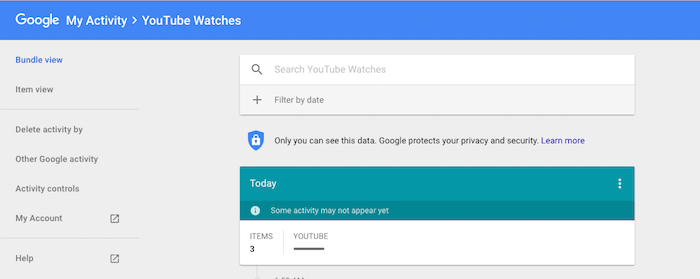
Nesse caso, você pode ver todo o seu histórico de exibição do YouTube. Você pode até mesmo verificar as pesquisas que você fez através da referida plataforma. Isso permitirá que você visualize o histórico pela data e hora em que o fez.
Método 02 - Usando o site de desktop do YouTube
Existe outra maneira de visualizar o histórico no site do YouTube para computador. Para isso, você precisa ir ao site do YT e fazer o login na sua conta. Em seguida, você deve visualizar a barra lateral esquerda que está repleta de várias opções, incluindo Home, Trending, Subscriptions, Library e History, entre outras. Na página que aparece, você pode ir para a barra lateral direita para filtrar as opções. O tipo de histórico pode ser filtrado em várias categorias, incluindo histórico de exibição, histórico de pesquisa, comentários, comunidade e chat ao vivo.
Claro, se você deseja visualizar seu histórico de exibição do YouTube, você deve clicar na opção “Histórico de exibição”. E, se quiser ver o histórico de pesquisa, clique nesta opção específica. Como no Google My Activity, o histórico de exibição é dividido no dia em que você assistiu. No entanto, não vai realmente dizer a hora específica em que você entrou na página.
Método 03 - Usando o site móvel do YouTube
Primeiro, você deve baixar e instalar o aplicativo do YouTube em seu dispositivo móvel. Abaixo estão as informações sobre como visualizar seu histórico de exibição do YT, dependendo do sistema operacional do seu dispositivo móvel.
Para Android
Para usuários do Android, você deve simplesmente fazer login em sua conta usando o aplicativo YouTube. Em seguida, visite a guia Biblioteca localizada na parte inferior direita da interface. Clique em Histórico para verificar seu histórico de exibição no YouTube. Isso será dividido com base na data real em que você assistiu ao vídeo em qualquer dispositivo conectado à conta.
Para usuários iOS
Para usuários de iOS, você deve fazer login em sua conta usando o aplicativo YouTube. Em seguida, visite a guia da biblioteca tocando nela. Pressione Histórico depois. Isso mostrará seu histórico de exibição e também será dividido com base na data em que você assistiu ao vídeo.
Estas são as diferentes maneiras de ver seu histórico de exibição no gigante do streaming de vídeo. A seguir, veremos como pausar ou excluir seu histórico de exibição. Verifique as seções a seguir neste artigo.
Parte 3. Como excluir o histórico de exibição do YouTube?
Existem diferentes maneiras de excluir seu histórico de exibição no YouTube. Todos esses métodos envolvem o login na conta da qual você deseja excluir o histórico. Confira abaixo.
Método 01 - usando seu desktop ou laptop
Quando estiver na página Histórico de exibição do site do YouTube, você pode simplesmente clicar na opção Limpar histórico de exibição na barra lateral direita. O YouTube abrirá uma página que perguntará se você realmente deseja limpar seu histórico. Você pode simplesmente clicar em “Limpar histórico do relógio” para confirmar.
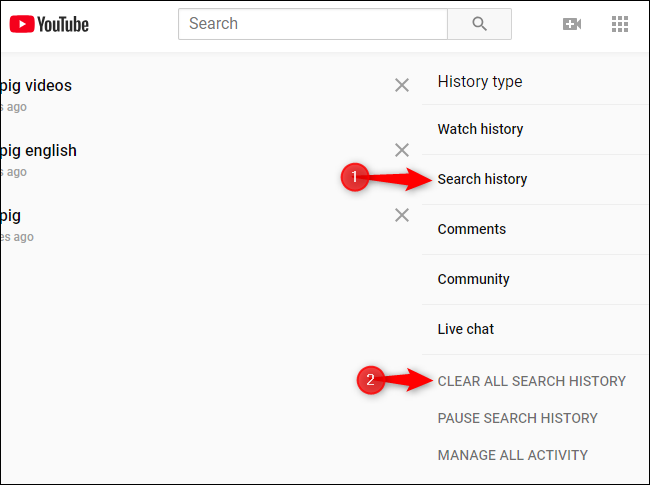
No entanto, essa não é a única etapa que você precisa fazer. Você ainda precisa visitar MyActivity.Google.Com e certificar-se de que está conectado à mesma conta. Em seguida, filtre para o YouTube abaixo da barra de pesquisa. Você pode excluí-los um por um, se quiser.
Além disso, você também pode ir para a barra lateral esquerda e clicar em “Excluir atividade por”. Você pode escolher Excluir atividade por última hora, último dia, desde o início e intervalo personalizado. Observe que, se você fizer isso, todas as suas atividades do Google durante esse período específico serão excluídas. Isso inclui uma atividade na plataforma do YouTube.
Método 02 - usando seu aplicativo móvel
Existem maneiras de excluir seu histórico de exibição do YouTube usando o aplicativo móvel no Android ou iOS. Vamos verificá-los abaixo.
Para usuários do Android
Em sua conta no aplicativo móvel do YouTube, vá para a guia Biblioteca e clique em Histórico. Você pode remover um vídeo clicando no botão “Mais” que se parece com três pontos alinhados verticalmente. Depois disso, clique em “Limpar histórico de pesquisa”. Isso levará muito tempo, pois você terá que selecionar cada vídeo que assistiu do histórico.
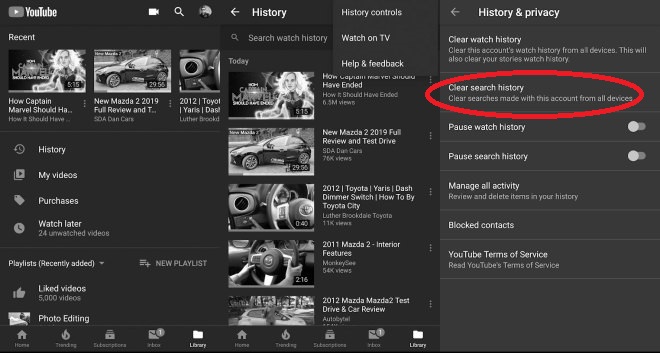
Para usuários iOS
O mesmo vale para usuários iOS. Em sua conta no aplicativo móvel do YouTube, vá para a guia Biblioteca e clique em Histórico. Você pode remover um vídeo clicando no botão “Mais” que se parece com três pontos alinhados verticalmente. Depois disso, clique em “Limpar histórico de pesquisa”. Isso levará muito tempo, pois você terá que selecionar cada vídeo que assistiu do histórico.
Método 03 - usando o navegador móvel
Para navegadores de celular, você pode simplesmente ir ao YouTube e tocar na guia Biblioteca. Em seguida, visite História. Para remover um vídeo, basta tocar no ícone Mais e clicar em “Remover histórico de exibição”. Ou você pode simplesmente clicar em “Limpar todo o histórico de exibição” para remover tudo em algumas etapas.
Parte 4. Bônus: como limpar seu histórico de navegação?
Também é possível limpar seu histórico com o PowerMyMac. Isto remove cookies, histórico e cache de seus navegadores. Dessa forma, ele protegerá sua privacidade e garantirá que você esteja 100% seguro contra malware e outras ameaças.
O PowerMyMac também é uma ótima maneira de acelerar o seu Mac. Isso ocorre porque permite remover arquivos desnecessários do seu computador que entopem seu espaço de armazenamento. Com mais espaço livre em sua unidade, você certamente terá um desempenho mais otimizado e mais rápido.
Aqui estão as etapas para manter sua privacidade segura com o PowerMyMac:
- Baixe e instale o PowerMyMac. Em seguida, basta abrir o software no seu Mac.
- Você pode simplesmente selecionar um dos módulos no lado esquerdo do software. Neste caso, basta escolher o módulo “Privacidade” para seus navegadores.
- Analise seus dados de navegação. Em seguida, aguarde a conclusão do processo. Os resultados vão aparecer. Você pode selecionar quais deseja excluir e quais manter.
- Clique no botão LIMPAR para excluir os arquivos desnecessários.
Agora, você excluiu muito do seu histórico em seus navegadores Mac. Isso irá acelerar o seu Mac instantaneamente.

Parte 5. Perguntas frequentes (FAQs)
Pergunta 01 - Como pausar os registros do histórico de exibição do YouTube?
Também é possível pausar a gravação de seu histórico de exibição do YouTube. Para fazer isso, basta acessar um navegador da web em seu dispositivo móvel ou computador desktop. Em seguida, faça login em YouTube.com e depois entre em sua conta. Vá para a página de histórico e clique na opção “Pausar histórico de exibição”. É isso aí! O processo é bastante semelhante para navegadores de celular e navegadores de desktop. Você também pode pausar seu histórico de exibição usando o aplicativo móvel em dispositivos iOS e Android.
Pergunta 02 - O histórico de exibição do YouTube é igual ao histórico de pesquisa?
Na verdade, o histórico de exibição do YouTube não é igual ao histórico de pesquisa. O primeiro se refere aos vídeos que você assistiu ou transmitiu. O último se refere às pesquisas que você fez no YouTube (semelhante à pesquisa no Google). Então, para resumir, não, os dois não são idênticos e se referem a coisas diferentes.
Parte 6. Conclusão
Este guia fornece informações detalhadas sobre como gerenciar seu histórico de exibição do YouTube. Começamos definindo seu histórico de exibição. Em seguida, ensinamos você a ver, excluir e pausar seu histórico de exibição. Tudo isso pode ser feito por meio de desktop, navegador móvel e por meio de aplicativos Android ou iOS do YouTube.
Também oferecemos um bônus sobre como acelerar seu Mac e proteger sua privacidade online usando iMyMac PowerMyMac. Esta é uma ótima ferramenta para remover os cookies, cache e histórico em seus navegadores para tornar sua identidade 100% segura. O PowerMyMac também possui outros módulos para ajudá-lo a remover arquivos desnecessários em seu sistema e aprimorá-lo para funcionar em seu estado ideal.
Depois disso, respondemos a duas das perguntas mais frequentes sobre o histórico de exibição do YouTube. Ensinamos você a pausar os registros do seu histórico de exibição. Além disso, declaramos a diferença entre o histórico de exibição e o histórico de pesquisa. Garantimos que você entenda que os dois são diferentes. Com tudo isso dito, você deve saber que, além de limpar seu histórico de exibição do YT, você também deve se esforçar para limpar seus navegadores. Assim, você deve optar pelo PowerMyMac e seus módulos para mantê-lo protegido o tempo todo.



